Обзор графического планшета Wacom Intuos Pen&Touch S (CTH-480S-RUPL)
Практически любой дизайнер вам скажет, что существует только одна торговая марка, выпускающая «правильные» графические планшеты. Ну, по крайней мере, мне все знакомые дизайнеры и художники, рисующие на компьютере, говорили именно так. Если вы ориентируетесь в этой теме, то наверняка уже знаете, что речь идет о Wacom. При этом они хвалят не только профессиональные модели Intuos Pro, но и любительские, ранее называвшиеся Bamboo. Новые дигитайзеры для начинающих дизайнеров отчасти унаследовали имя от более продвинутого семейства: теперь их зовут Wacom Intous. К нам на обзор попала одна из новых моделей Wacom Intuos Pen&Touch S (CTH-480S-RUPL). Это самое маленькое устройство линейки, формата A6 с поддержкой multi-touch.
Технические характеристики Wacom Intuos Pen&Touch S (CTH-480S-RUPL)
| Wacom Intuos Pen&Touch S | |
|---|---|
| Размеры | 210x178x10 мм |
| Площадь рабочей области | А6, 152x95 мм |
| Разрешение | 2440 линий/дюйм |
| Вес | 310 граммов |
| Чувствительность к нажатию пера | 1024 уровня |
| Подключение | USB или беспроводное (последнее – опционально, нужно покупать отдельный модуль) |
| А еще | поддержка MultiTouch, ExpressKeys |
Комплект поставки

В симпатичной коробке, оформленной дизайнерами для дизайнеров, можно найти графический планшет, его перо, держатель для него, кольца, сменные наконечники и пинцет для замены наконечников. Также в коробке находится USB-шнур для подключения к компьютеру, руководство пользователя и диск с инструкцией.

Вместе с планшетом в комплекте идет игра в жанре "Квест". Называется она "Найди наконечники и пинцет". Если вы покупали планшет ради игры, постарайтесь пропустить следующие фотографии и строки, и сразу переходите в раздел "Дизайн и сборка". Остальным же — спойлер:
1. Переверните планшет.

2. Найдите под хлястиком Wacom съемный клапан.
3. Снимите его и хлястик.
4. Переверните клапан. Все еще не видите?

5. Да вот же они, эти острия, три штуки! Поздравляю! Вы нашли наконечники.

6. А дырочка — это пинцет.

7. Квест пройден!

Дизайн и сборка

Те, кто имел дело с Bamboo, должны сразу отметить изменившийся дизайн планшетов. Как по мне, скругленные углы и линии добавили ему современности. Кнопки теперь расположены не по краю одной из коротких сторон, а вдоль длинной грани. То есть теперь симметрия полная, и левше перед началом использования не придется переворачивать планшет. Тонкий планшет слегка клиновидной формы выполнен в серебристом цвете с черными вставками.

Посему он очень гармонично смотрится рядом с серебристым Apple MacBook Air. Будто бы они созданы друг для друга. На самом деле, это не так, точнее, не совсем так: планшет работает в паре как с Mac, так и с Windows-компьютерами.

Шероховатая поверхность приятная для прикосновения и не маркая. А вот черную полосу, на которой расположены экспресс-клавиши, периодически придется избавлять от оставшихся на ней отпечатков пальцев.

С тыльной стороны устройство имеет прорезиненные ножки, поэтому не ерзает по гладкой поверхности, а также съемные крышечки, под которыми разъемы для беспроводного модуля. На тонкой дальней грани есть гнездо microUSB.


Невзирая на стандартный интерфейс, заменить провод будет не так уж просто: гнездо спрятано так глубоко, что наконечники большинства стандартных шнуров из-за толщины попросту не дадут разъему войти в него. Поэтому если длины провода вам недостаточно (один метр), то лучше подумать о беспроводном подключении.

Ну или поискать подходящий проводок, если не хочется тратить деньги на аксессуар ценой около 450 гривен. Лично мне показалось, что длины достаточно при работе с ноутбуками. Хотя помогавший мне в тестировании дизайнер утверждал, что беспроводной интерфейс в случае такого планшета – очень важен, поскольку во время рисования хочется относительно свободно менять свое расположение, чему коротковатый провод может мешать.

На той же грани синий тканный хлястик, призванный удерживать перо Intous Pen. Выглядит оно как обычная качественно выполненная ручка. Думаю, в канцелярском наборе на фото ниже не каждый сразу узнает, который из предметов — перо Wacom.


Собрано все очень хорошо, все детали подогнаны друг под друга. Единственное, что меня не устроило в сборке — упомянутое выше неудобство с вынесенным вглубь разъемом.
Подключение и настройка
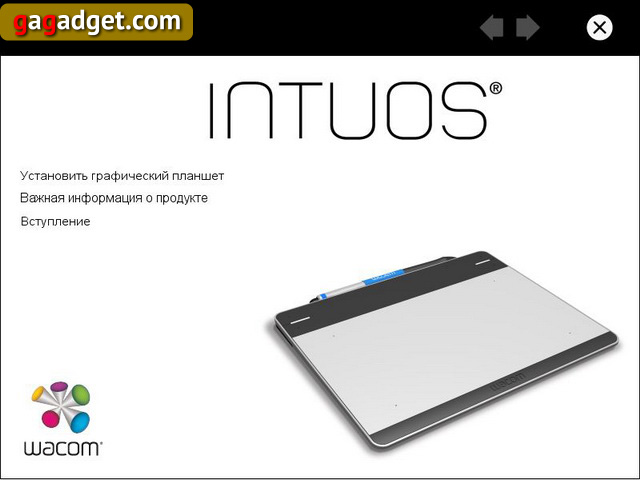
Компьютер — и Mac, и ПК на Windows 7 и старше, распознает планшет сразу же при подключении, но после этого для настройки нужно загрузить драйвера с официального сайта и перезагрузить систему. После этого планшет интегрируется в систему полностью, сбоку появляется панелька для рукописного ввода, также новая панель появляется в приложениях Microsoft Office.
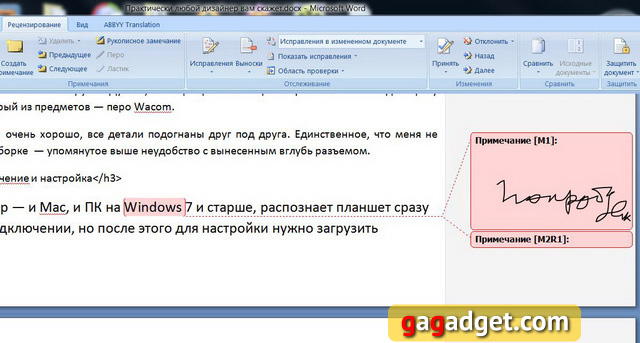
На нижней панели Windows появляется иконка для настройки планшета «Жесты». Специализированные программы для дизайнеров, например, Adobe Photoshop, и вовсе радушно принимают планшет и позволяют работать на нем без предварительных «танцев с бубном».
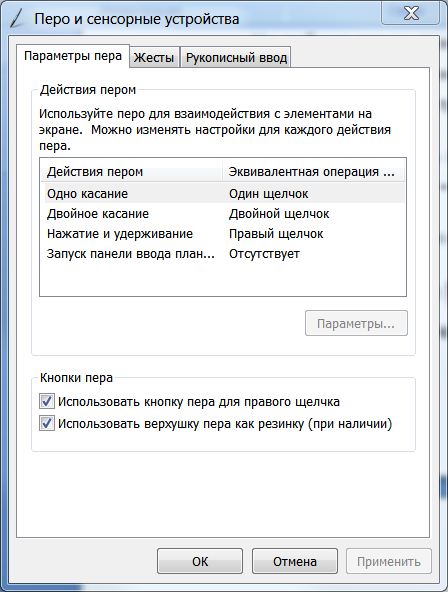
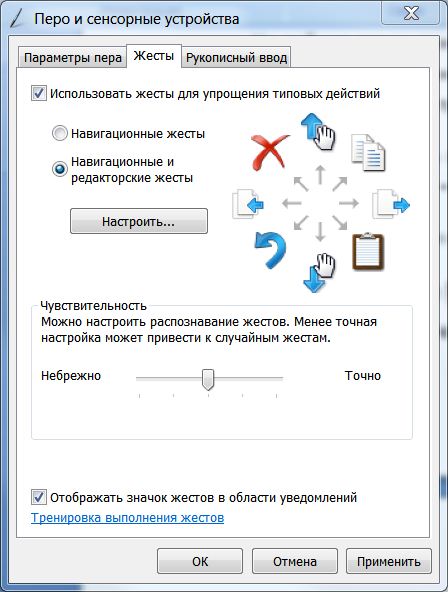
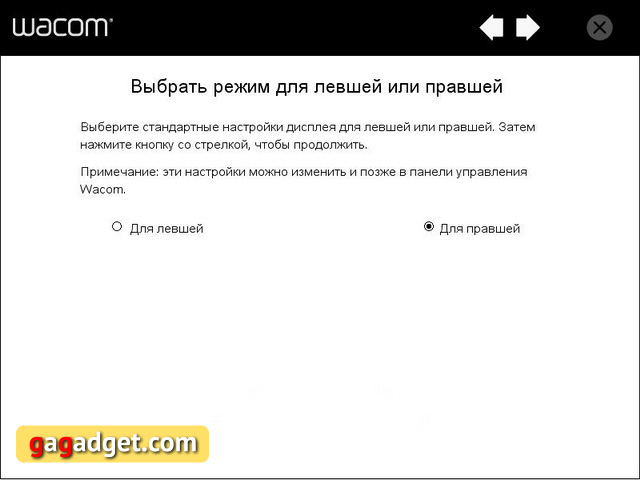
Управление

Самое главное и важное в этом планшете, как и в любом другом, — возможность работать пером, обладающим чувствительностью к нажатию. Таким образом художник или дизайнер рисует или обрабатывает изображения используя не только глаза, но и руки, тогда как при рисовании мышью многое теряется или достигается более длинным и неестественным путем. Перо Intuos Pen, которое идет в комплекте с Pen&Touch S, похоже на обычную ручку средней толщины с конусообразным наконечником и анатомически выверенным снижением толщины в месте хвата пальцами. По весу Intuos Pen близко к дорогим перам с металлическим корпусом, то есть, несколько тяжелее стандартной пластмассовой шариковой ручки. Для работы ему не нужны батарейки. Сменить можно разве что наконечники.

Перо отлично реагирует на силу нажатия, благодаря чему можно контролировать глубину цвета и толщину линии. Его можно держать так, как вы привыкли, под разными углами. Поэтому даже мелкие детали можно прорисовывать без проблем. «Классическим» художникам при таком подходе главное научится смотреть не на руку, а на экран. Для пера есть меню настроек, где можно установить силу нажатия наконечника, или переназначить кнопки. Их тут две, как у мыши. Кстати, его можно использовать вместо мыши, но лично мне это неудобно.

Кроме пера управлять с планшета можно посредством жестов MultiTouch. Представьте себе очень чувствительный и очень большой тачпед, а точнее, его сенсорную поверхность. Это и есть управление с Wacom Intuos Pen&Touch S. Устройство поддерживает девять жестов. В частности — прокрутку, изменение масштаба, пролистывание, приближение. Жесты можно настроить. Скроллинг – хорош, хотя при чувствительности по умолчанию все происходит слишком быстро, я порой ощущала нехватку реакции. Но, возможно, это вовсе не недостаток сенсорной панели.

Наконец, экспресс-клавиши, без которых не обходится ни один планшет Wacom. Здесь их четыре штуки, они находятся сверху, на черной поверхности планшета. На клавиши можно навесить любые команды, от стандартных «мышиных» до более сложных. Причем вы можете настроить кнопки отдельно для каждой поддерживаемой программы.
Собственно, работа и ее результаты

Я работаю с графическими планшетами редко. Не скажу, что умею рисовать, но если уж рисую, то предпочитаю компьютеру пальцы и краски. Тем не менее, небольшой опыт использования планшетов у меня есть. Это, парочка совсем бюджетных, другого произвоидителя (их принято ругать, но я скажу, что нужно учитывать их стоимость, и понимать, что в качестве пробы пера они вполне неплохи) и одна из моделей Wacom Bamboo такого же формата A6. В свое время мне она очень понравилась. Было совершенно очевидно, что новый планшет гораздо удобнее, а перо — отзывчивее, не говоря уже о широте настроек. Правда, фирменные приложения я до сих пор считаю самым слабым местом Wacom. Благо, дизайнерские программы сторонних производителей развиваются динамично и прекрасно поддерживают возможности дигитайзеров. Так, мне прекрасно удалось порисовать/поредактировать в Photoshop и Gimp. Однако моих впечатлений будет недостаточно.

Я попросила высказать свое мнение человека, занимающегося дизайном профессионально, причем именно посредством планшета. Мария Бальчос (Сайт с ее работами) любезно согласилась опробовать планшет, а также обработать на нем пару картинок.Ниже — ее прямая речь.
«Мой актуальный рабочий инструмент — Wacom Bamboo Fun Pen&Touch M. Этот планшет имеет бОльшую рабочую поверхность (137 x 216 мм, прим. авт.) , потому казалось, что Intuos Pen&Touch S с его активной областью 152х95 миллиметров, мне будет не хватать. Была рада ошибиться. Благодаря отзывчивой поверхности работать на нем мне очень понравилось. К тому же, в отличие от моего «старичка», этот дигитайзер можно настроить для каждой программы отдельно. Перо — оптимальное по весу, как шариковая ручка. Вслепую я даже пару раз путала его со своим автоматическим карандашом, лежащим на столе рядом. Кнопки пера удобно расположены как раз под большим пальцем.

Поверхность – нескользящая, приятная на ощупь. Правда, с текстами работать не слишком удобно, однако планшет и не создан для верстки.

У Марии была вот такая заготовка-набросок
.jpg)
Посредством планшета из наброска у нее получилась такая рождественская картинка
В Adobe Photoshop Intuos Pen&Touch S проявил себя просто отлично. Я рисовала сначала с наброска, но потом решила сделать форму с помощью кистей с включением уровня нажатия. Перо очень точно работает с поверхностью, курсор ни разу не «отпрыгивал» в сторону как это бывает часто с мышью или дешевым планшетом. Я всерьез задумалась о том, чтобы поменять свой планшет на новый. Ранее не решалась, поскольку была боязнь малой площади, а более крупный планшет — достаточно дорогое удовольствие».
.jpg)
Необработанное (сверху) и обработанное (внизу) посредством планшета изображение

Необработанное (сверху) и обработанное (внизу) посредством планшета изображение
В сухом остатке
Тестировать хорошие продукты всегда приятно. Единственный нюанс, после написания обзора, в котором было высказано полное удовлетворение продуктом, зачастую следует сомнение некоторых скептически настроенных читателей в его объективности. С узкоспециализированными продуктами в этом смысле проще. Не думаю, что какой-то дизайнер будет ругать Wacom только за то, что это Wacom. Хотя я все-таки вспомнила, в чем ее обвиняли: в высокой стоимости продуктов. Конечно, если брать профессиональную линейку, так и есть. Но это было и будет всегда: немассовый, качественный и дорогой в производстве продукт не может стоить мало. Но вот что хорошо: любительская линейка сегодня вышла на тот уровень, что для большинства задач современных дизайнеров ее возможностей хватает с головой. При этом цена в 1200 гривен за планшет с такими возможностями мне не показалась заоблачной. За эти деньги мы имеем рабочий инструмент, или же, что более вероятно, учебный инструмент. Или же инструмент для хобби, с отличной сборкой, продуманной эргономикой и широкими настройками. Естественно, найдутся те, кому такой планшет будет маловат в прямом или переносном смысле. Тем, кому мало площади поверхности, следует присмотреться к Intuos Pen&Touch с буквой M в названии. А тому серьезному и взрослому профессионалу, кому мало его возможностей, лучше обратить внимание на серию Intuos Pro.
Помимо всего прочего, не может не радовать гарантийные особенности, которые, впрочем, для нашей страны - особенности. Если покупать не серый товар, а официальный (их поставляет официальный дистрибьютор Новелла), то в случае поломки или брака планшет не ремонтируется, а меняется на новый.
Среди недостатков хочу отметить некоторую топорность драйвера-установщика (хотя часто им пользоваться и не нужно) и по мелочи: неудачный разъем USB на корпусе и маркость верхней части корпуса. Тем не менее, по совокупности характеристик Wacom Intuos Pen&Touch S вполне заслуживает высшей редакционной награды.
8 причин купить Wacom Intuos Pen&Touch S
- Отличная отзывчивость пера и эргономика планшета;
- Хорошая сборка, высокое качество материалов корпуса;
- очень хорошее соотношение цена/возможности;
- совместимость с Windows и Mac, легкая установка;
- поддержка мультитач и наличие экспресс-клавиш;
- возможность подключить беспроводной модуль;
- при поломке во время гарантии планшет меняется на новый;
- симметричный дизайн (идеально подходит левшам и правшам).
3 причины не купить Wacom Intuos Pen&Touch S
- Вам просто не нужен графический планшет;
- Вы предпочитаете планшеты с большой поверхностью;
- Вы — серьезный дизайнер и вам нужен инструмент с большим количеством настроек, серии Pro.
Обратите внимание и на другие наши обзоры Другая, там есть из чего выбрать.
Подписывайтесь на наш нескучный канал в Telegram, чтобы ничего не пропустить.
Поделиться


